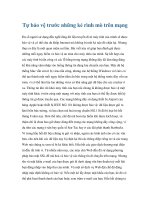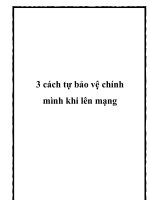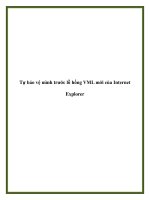3 cách tự bảo vệ khi lên mạng
Bạn đang xem bản rút gọn của tài liệu. Xem và tải ngay bản đầy đủ của tài liệu tại đây (416.44 KB, 10 trang )
3 cách tự bảo vệ khi lên mạng
Chặn cookie Flash, kích hoạt thiết lập bảo mật trình duyệt web và ấn định mức độ riêng
tư thông tin Facebook là 3 biện pháp bảo mật quan trọng khi truy cập Internet.
Nếu bạn vẫn còn áp dụng thiết lập mặc định của phần mềm thì có nghĩa là bạn đang “phó
mặc” cho hãng cung cấp quyết định mức độ bảo mật hệ thống. Hầu hết các hãng cung
cấp đều quan tâm đến ích lợi tốt nhất cho họ chứ không phải cho người dùng.
Bảo mật cho máy tính khơng cần phải q phức tạp. Tuy nhiên, không phải tất cả các
biện pháp bảo mật máy tính nào cũng dễ thực hiện.
Hãy thực hiện các bước sau đây để chặn cookie Flash, khóa trình duyệt web và kiểm tra
mức độ riêng tư của thông tin cá nhân trên Facebook.
Hãy nhớ rằng không phải ai cũng cần đến mức độ bảo vệ của các thiết lập bảo mật cao
cấp trong 4 trình duyệt web thông dụng là Internet Explorer, Firefox, Google Chrome và
Safari. Nhiều thiết lập trong số này làm cho một số nội dung web không thể hoạt động
được. Nhưng nếu bảo mật có tính quan trọng đối với bạn hơn là cho phép các nội dung
video, nội dung ảnh động và các nội dung “tăng cường” khác tự động chạy trên mọi trang
web bạn mở thì các thiết lập này sẽ giúp tăng cường bảo vệ mạng cho bạn.
Vơ hiệu hóa cookie Flash
Chặn cookie có thể làm cho hầu hết các trang web phổ biến khơng mở được. Có nhiều
dịch vụ mạng nổi tiếng đều dựa vào cookie Flash để hoạt động hiệu quả. Trang Flash
Player Settings của Adobe cho phép bạn chặn tất cả cookie Flash hay chọn loại cookie
Flash nào để lưu vào máy.
Hãy chọn thẻ Global Storage Settings (thẻ thứ nhì từ phía trái) và bỏ mục “Allow thirdparty Flash content to store data on your computer”. Kéo thanh kiểm sốt dung lượng đĩa
về số 0 để chặn khơng cho lưu vào máy tất cả nội dung Flash.
Bỏ tùy chọn cho phép lưu vào máy nội dung Flash trong trình quản lý
thiết lập Flash Player.
Người dùng Windows có thể chặn nội dung Flash của hãng thứ ba qua thiết lập trong ứng
dụng nhỏ Flash Player Control Panel. Trong Windows 7, vào Start > Control Panel, nhấn
vào Flash Player để mở tùy chọn Flash.
Trên thẻ Storage của Flash Player Settings Manager, chọn “Block all sites from storing
information on this computer” để ngăn không cho tất cả các trang web lưu thông tin vào
máy.
Chọn tùy chọn chặn tất cả nội dung Flash trên thẻ Storage trong
Flash Player Settings Manager.
Để xóa tất cả nội dung Flash đã lưu, nhấn vào thẻ Advanced và chọn Delete All dưới mục
Browsing Data and Settings.
Xóa tất cả nội dung Flash đã lưu.
Ngồi ra, để biết chắc là khơng có nội dung Flash nào được lưu vào máy, bạn có thể vào
thư mục C:\Users\[profile name]\AppData\Roaming\Macromedia\Flash Player\ trong
Windows Explorer.
Trong hệ điều hành Mac OS X, nội dung Flash được lưu ở 2 vị trí sau:
Library/Preferences/Macromedia/Flash Player/#SharedObjects
Library/Preferences/Macromedia/Flash Player/macromedia.com/support/flashplayer/sys/
Bảo mật trong trình duyệt web
Có nhiều thiết lập bảo mật cao cấp trong trình duyệt giúp ngăn các trang web không cho
tải và hoạt động theo cách của các nhà phát triển trang web muốn. Thí dụ, nếu chặn
ActiveX trong Internet Explorer bạn sẽ ngăn được video và ảnh động. Nếu thấy các thay
đổi này làm giảm sút trải nghiệm duyệt web, hãy phục hồi các thiết lập về mặc định.
Bạn có thể cải thiện mức độ bảo mật của trình duyệt IE bằng cách kiểm tra 3 thiết lập sau
đây:
Vào Tools > Internet Options > Security và kéo thanh kiểm soát đến mức trung - cao
(medium-high).
Tiếp theo, chọn thẻ Advanced, cuộn xuống và chọn Enable SmartScreen filter để kích
hoạt bộ lọc SmartScreen.
Cuối cùng, chuyển sang thẻ Privacy và chọn “Never allow websites to request your
physical location” để ngăn các trang web yêu cầu cho biết vị trí của bạn.
Để được tuyệt đối an toàn, hãy nhấn chọn Tools > Safety > ActiveX Filtering. Như đã nói
ở trên, thiết lập này ngăn không cho phát Flash và các nội dung tích cực khác trừ phi bạn
cho phép.
Thiết lập ActiveX Filtering ngăn không cho phát Flash và các nội dung
khác.
Đối với người dùng Firefox, ngoài việc cài đặt chương trình add-on BetterPrivacy cịn có
thể tăng cường bảo mật bằng cách chọn tùy chọn “Tell Web sites I do not want to be
tracked” để chặn bị theo dõi. Tùy chọn này nằm ở trên đầu thẻ Privacy trong hộp thoại
Firefox Options.
Tăng cường bảo mật trong Firefox.
Để thiết lập thêm độ bảo mật trong Google Chrome, mở tùy chọn Settings, nhấn vào
“Show advanced settings” ở cuối trang và bỏ 2 tùy chọn trong phần Privacy: “Use a
prediction service to help complete searches and URLs typed in the address bar” và
“Predict network actions to improve page load performance”.
Thiết lập thêm độ bảo mật trong Google Chrome.
Để mở thiết lập bảo mật của Safari, vào mục Safari > Preferences > Security. Bỏ tùy
chọn “Enable plug-ins”, “Enable Java” và “Enable JavaScript” để ngăn không cho các
trang web chạy nội dung động cho đến khi bạn cho phép. Sau đó, nhấn vào thẻ Privacy và
chọn “Ask websites not to track me”.
Ngăn không cho các trang web chạy nội dung động trong Safari.
Nên nhớ là tất cả 4 trình duyệt này đều có một dạng “duyệt web riêng tư” mà khơng ghi
lại các hoạt động duyệt web của bạn, nhưng chế độ này dùng thuật ngữ sai vì các trang
web vẫn có thể nhận dạng bạn. Chế độ riêng tư chỉ giúp gỡ bỏ dấu vết hoạt động duyệt
web khỏi máy tính của bạn, chứ khơng phải máy chủ của các trang web.
Ấn định mức độ riêng tư thông tin cá nhân trên Facebook
Có 2 dịch vụ miễn phí giúp kiểm tra thông tin cá nhân Facebook của bạn và ấn định mức
độ riêng tư là Privacy Check và Profile Watch.
Với trang Privacy Check, bạn có thể kiểm tra mức độ riêng tư thơng tin cá nhân
Facebook của mình bằng cách đăng nhập vào tài khoản Facebook trên trang này rồi xem
theo điểm từ 1 đến 21.
Thang điểm này được chia theo 3 màu: xanh (đạt điểm 21 cao nhất) có nghĩa là thơng tin
của bạn hồn tồn bảo mật, vàng là hầu hết thơng tin đều được khóa cịn đỏ là nhiều
thơng tin cá nhân của bạn sẽ được mọi người nhìn thấy.
Trang Privacy Check đánh giá mức độ riêng tư tài khoản Facebook
của bạn và cho thấy mức độ thông tin trong tài khoản bị công khai như
thế nào.
Ở một trang dịch vụ khác là Profile Watch, bạn cũng có thể đăng nhập vào tài khoản
Facebook để đánh giá mức độ riêng tư, hay dán địa chỉ URL thông tin cá nhân vào hộp
văn bản trên trang này và chọn Check Profile. Trang Profile Watch sẽ đánh giá mức độ
riêng tư từ 1 (“bị lộ”) đến 10 (“an toàn”) và liệt kê các thông tin bị công khai, gồm cả ảnh
cá nhân.
Trình kiểm tra của trang Profile Watch đánh giá mức độ riêng tư của
thông tin cá nhân và cho thấy ảnh của bạn và các thông tin khác mà
mọi người có thể thấy.
Có điều lạ là kết quả kiểm tra của Privacy Check cho thấy nhiều thông tin cá nhân thử
nghiệm trên Facebook hơn so với của Profile Watch, nhưng không hiển thị ảnh cá nhân.
Đây là thông tin công khai duy nhất (ngoài tên tài khoản) mà Profile Watch phát hiện.
Điều này có nghĩa là bạn nên dùng cả 2 dịch vụ miễn phí này để kiểm tra mức độ riêng tư
thông tin cá nhân trên Facebook của bạn. Nhưng nếu bạn dự định chỉ dùng một dịch vụ
thì nên chọn Privacy Check.